动画渲染
兼容90%CG软件,渲染提速400倍
注册免费领云渲染券,首充50送40,满1万享永久5折
Renderbus瑞云渲染兼容市面90%主流CG软件及插件,动画云渲染提速上百倍!

在这个Blender初级教程中,我们将学习如何在Blender中制作沸腾的水动画,包括气泡、蒸汽和一个烧红的热板。

我们需要一些东西来容纳沸水,所以先创建一个容器。 这里用玻璃,这样能很好地观察沸水。创建一个圆柱体,删除顶部和底部的面,留下一个开放式的管子,看下图。

将玻璃的底环向内挤压,然后使用网格填充来创建玻璃的底部。

现在选择全部,然后向内挤压和缩放,给玻璃一些厚度。使用Shift+Z来关闭Z轴上的缩放,这样玻璃边缘就会比较平整。

现在,我们需要选择玻璃的底部并把它单独提出来。切换到X射线模式,使用方框选择来取消对侧壁的选择,然后抓住玻璃的底部,并将其在Z轴上移动。

根据需要设置厚度,现在关闭X-Ray模式,添加一个斜面修改器,并稍微调整一下设置,使玻璃的边缘像真的一样有斜面。

最后,添加一个Subdivision Surface修改器,并对其进行平滑处理,以得到我们想要的玻璃的圆形表面。

现在需要创建水的表面和气泡的发射器。这里我们继续选择玻璃的底座,因为这个大小对于两个物体来说都是完美的尺寸,能完美填满玻璃,所以复制一下并分离这个底座。我命名为Emitter(发射器)。

复制那个发射器的形状,并把它拖上去,并称该层为表面(Surface)。

确保别勾选发射器和表面对象上的斜面修改器,以及发射器上的细分表面修改器。现在给Surface对象添加一个Displace修改器。在这个Displace修改器中,创建一个新的Voronoi类型的纹理,这将形成沸水的基础。

通过调整这个Voronoi纹理的特征权重、大小、强度和细分,得到我要的效果。下面是我们的水面现在的样子。

现在可以开始做沸水的纹理动画了。我们可以通过切换Displace修改器来使用另一个对象的坐标来做到这一点。然后我创建一个命名为Empty的普通轴对象,并选择该对象作为位移修改器的坐标。

这样可以让我们使用Empty对象的位置来制作Voronoi噪点图案的动画,因为移动Empty对象也会改变Displace修改器。
为了让Empty对象连续移动,使沸腾的动画连续发生,我们可以将Empty对象的Z轴设置为 "#frame*.05"。这里的 "#"符号是创建驱动器的快捷方式,这里的"frame"是Blender中的一个特殊变量,指的是帧数,它会随着动画所处的帧数增加而不断地增加。而这个".05"会减慢动画的速度,以达到我们所要的效果。

现在我们可以看到沸腾的水在运动,我要再次调整一些大小和强度值,以接近想要的效果,也会稍微加快动画的速度。你可以看到,水峰现在有一个更圆的外观,对我来说,这看起来更真。

现在水的形状不错,可以创建气泡了。先创建一个UV球体网格,调整它的大小,使其更像一个卵形,并对其进行平滑着色。

接下来,让我们选择发射器,使用粒子选项卡中的 "+"符号来创建一个新的ParticleSystem,将 "Render As"设置为对象,并选择Sphere作为实例对象。这将使我们能够把气泡渲染成看起来像我们创建的球体的粒子。我们还可以改变粒子系统的比例和比例随机性,这样气泡就不会看起来都一样了。

我们也可以把发射器缩小一点,然后应用这个比例,这样气泡就不会在玻璃内形成。
现在有一个问题:如果我们点击播放,我们会看到气泡向错误的方向运动。

你可能很想通过颠倒场景属性(Scene Properties)中的重力值来解决这个问题,但是这也会影响到场景中其他受正常物理学影响的东西。不过,我们可以通过将粒子系统中的重力值从1改为-1来解决这个问题。

现在如果我们点击 "播放",我们应该能看到气泡向正确的方向移动。

然而,它看起来却像气泡在上升之前先浸入到了发射器下方,这个问题我们可以通过将粒子的初始速度归零来解决。

为了给气泡动画引入一些自然的随机性,我们改变Rotation的设置。我会增加Randomize、Phase和Randomize Phase的值,并打开 "动态 "选项来实现这一目标。

现在气泡看起来就好多了,但是有个问题需要解决,就是气泡一直在不停地上升。

为了解决这个问题,让我们切换到表面(Surface)对象,在Physics 标签中,打开Collision 并启用 "Kill Particles"选项。现在,当气泡与水面碰撞时,粒子将被消除。

为了确保没有超越水面的粒子,我们还要让这个Collision修改器是修改器链中的第一个,这样可以让计算基于平坦未修改的表面进行。

现在气泡完成了,我们可以关闭球体(sphere)了。我喜欢使用的一个技巧是创建一个关闭的集合(collection),然后我就可以把我想关闭的东西放在这个集合里。

我们同样可以进入Emitter对象,在Render设置下,关闭Show Emitter选项。

最后,现在气泡看起来很理想,那么把它们缓存起来锁定他们,这样不是每次都会被动态地重新生成,我们也能跳跃动画时间轴。在缓存设置下选择 "Bake All Dynamics"。

现在所有的东西都被缓存了,我们可以把Surface的Displace修改器上的Midlevel值设置为与气泡相交,这可以给我们带来最真实的气泡效果。

让我们为我们的杯子创建一个平面,让它立在上面。要做到这一点,先创建一个网格平面,并将其缩放,使其足够大以适应杯子。
使用Shift+A创建一个摄像头,并在视图设置中启用 "锁定摄像头查看"(Lock camera to view)的设置。

根据需要对杯子进行取景,设置焦距和变焦,然后打开 遮挡(Passepartout),使相机框架外的一切都被遮挡住。完成以后,关闭 "锁定摄像头查看"(Lock camera to view)。

现在准备对水的材质进行处理,切换到Cycles渲染引擎,将设备切换到GPU计算,然后,关闭 场景世界(Scene World)。

进入分割视图后,让我们为Surface对象添加一个新的材质。调整透射率、透射粗糙度、粗糙度和镜面值以接近水。一般来说,我喜欢设置在小于1或者小于0的范围,因为看起来更真实。

让我们把包含气泡的集合重新打开,把刚刚创建的水的材料也放在气泡上,然后我们就可以把这个集合关闭了。

首先,让我们把水的纹理也添加到玻璃上。对它进行一些修改,可以得到一个良好的玻璃基线。

使用下图所示的按钮创建一个水材料的单用户副本,使玻璃成为一个独立的材料。

改变玻璃材料的IOR(折射率),使之与玻璃的外观相匹配,我这里设置为0.895。

首先创建一个新的网状圆柱体对象,并调整其大小和位置,使其刚刚对上玻璃内部,并刚刚和水的表面相交。

接下来,创建一个空的体积对象。添加一个网格(Mesh)到体积(Volume)修改器,并选择我们创建的新圆柱体作为对象。

隐藏我们已经做好的圆柱体,现在你应该看到一个空的体积物从玻璃中升起。选择该体积并为其添加一个新的材料,这会自动创建一个Principled Volume节点,并将其送入材料输出节点的Volume中。如果Principled Volume不小心被送入Surface,请将其改成送入Volume。

我们现在将添加和连接以下一系列的节点(括号里有这些节点的相应属性)。
A: Texture Coordinate (Generated) > Mapping (Vector)

B: Mapping (Vector) > Noise Texture (Vector)

C: Noise Texture (Fac) > ColorRamp (Fac)

D. Color Ramp (Color) > Principled Volume (Density)

如果我们切换回渲染视图,在ColorRamp节点上稍微调整一下颜色,应该能看到一些近似于蒸汽的噪点。

如果把Texture Coordinate节点改为Object 属性,并选择带有蒸汽的Empty体积,那么蒸汽实际上将能够在整个动画中上升。

我们可以进一步调整Noise Texture节点的比例和ColorRamp节点的颜色,使蒸汽看起来更加真实。

请注意,在添加灯光之前,蒸汽看起来不会很真,下一步就来做这个。
添加一个太阳灯,把它旋转到一边,并调高强度。



可以通过复制第一盏灯,将灯旋转到另一个方向,并调低强度,来增加第二盏灯。


调高World Opacity,这样如果背景在渲染的被相机的任何角度抓住,它将是可见的。

接下来,我调暗玻璃所处的平面,以增加一点对比度。

现在有了一个更好的视角,在灯光和环境的作用下,我在Noise Texture节点中添加一些Distortion,使蒸汽有一点扭曲波浪的效果,这样感觉比较合适。

同样地,我将对玻璃材料的Roughness和Transmission Roughness进行一些调整。

现在有了沸腾的水的动画,让我们来创建导致所有沸腾的热板。先创建一个网状圆柱体,适当地调整它的大小,添加一个新的材料,将金属属性全部调高,并将基础颜色全部调低。

现在我将创建另一个圆柱体来代表热板的红热线圈。对于这个圆柱体,创建另一个新的材料,将材料表面类型改为Emission,颜色改为红橙色,并调高强度。
我注意到我仍然可以在镜头中看到我的发射器,所以我可以进入发射器的对象属性,在Instancing选项下关闭Viewport。

最后,在渲染属性下,确保打开运动模糊来形成动画。

就这样,我们已经把沸水变成了动画!这是最后的静帧画面。

本文《在Blender中制作动画:沸腾的水》内容由Renderbus瑞云渲染农场整理发布,如需转载,请注明出处及链接:https://www.renderbus.com/share/post-id-1365/
相关阅读推荐:

关于渲染农场的十大常见问题
2021-10-20

新手指南:易上手的高铁站渲染软件推荐
2025-09-29

3ds Max云渲染:瑞云渲染农场赋能高效创作,解锁专业级渲染新体验
2025-09-22
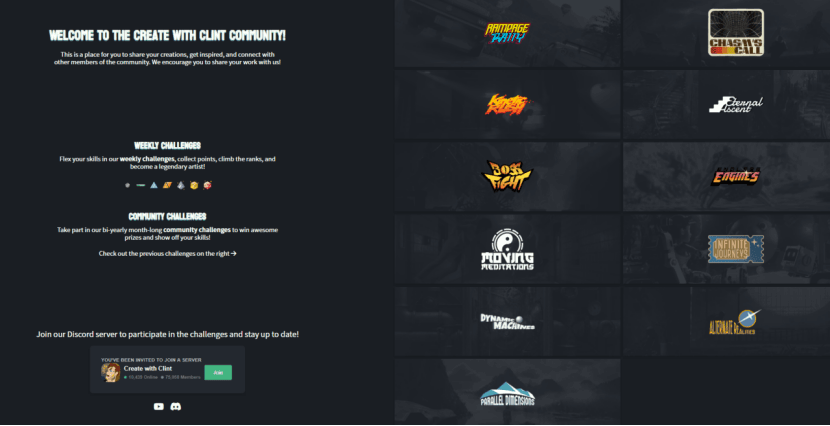
从新手到大师都在冲!这场世界规模最大3d渲染挑战赛,你知道吗?
2025-08-25
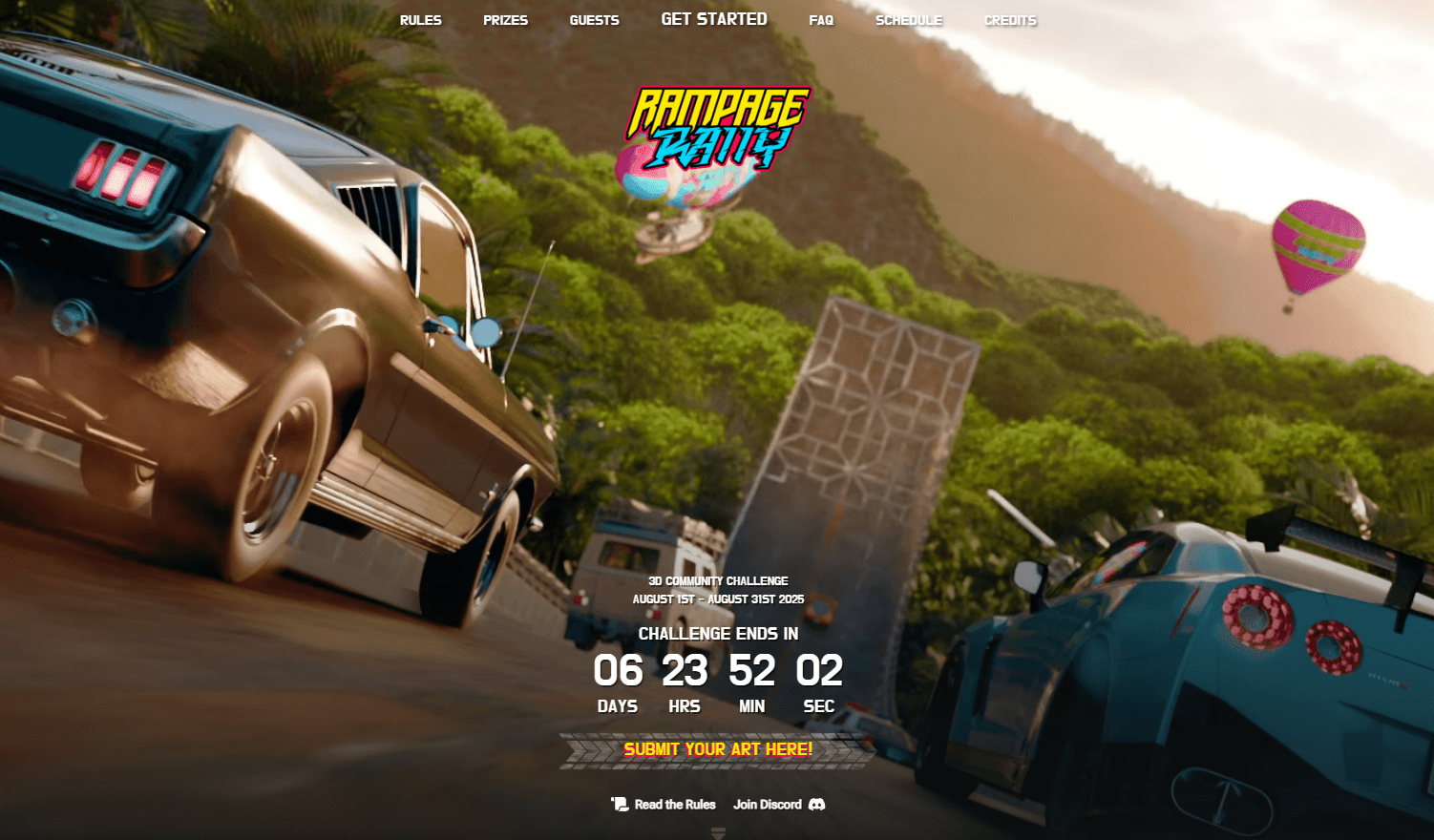
2025 第11届世界渲染大赛 “极限狂飙” 参赛指南:从创作到提交的完整流程
2025-08-25

世界渲染大赛奖金大公开!第十一届参赛者能拿多少?
2025-08-22

3D渲染100问|渲染毛发(如角色头发、动物皮毛)时,毛发杂乱、渲染慢怎么设置?
2025-12-23
3D渲染100问|渲染体积光(如烟雾、光束)时,颗粒感重、不细腻怎么调参数?
2025-12-23
3D渲染100问|渲染运动模糊效果时,画面出现拖影混乱怎么设置参数?
2025-12-23
3D渲染100问|渲染器插件无法识别?四步教你彻底解决问题!
2025-12-23
3D渲染100问|渲染灯光亮度忽高忽低?精准控制光照强度的专业方案
2025-12-23
3D渲染100问|渲染纹理拉伸扭曲?UV 映射问题的专业修正方案
2025-12-23
3D渲染100问|渲染时GPU利用率低?高性能显卡用不上的解决办法
2025-12-23
渲染100问|渲染间接照明次数设置过高导致渲染慢,过低又显粗糙怎么平衡?
2025-12-16
